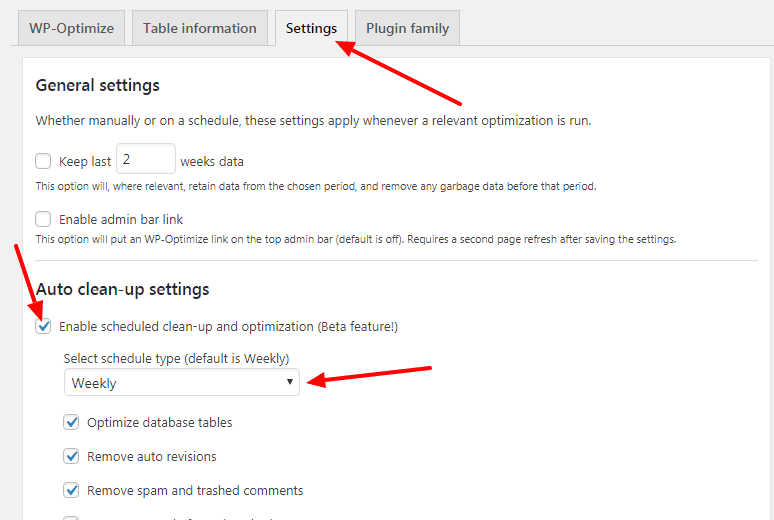Optimieren Sie die WordPress-Datenbank mit dem WP-Optimize-Plugin
Die Geschwindigkeit der Website ist der wichtigste Faktor für Ihren Online-Erfolg. Unnötig zu erwähnen, dass die Site mit niedriger Geschwindigkeit im heutigen Wettbewerb nicht mehr bestehen kann.
Wenn Sie Ihre WordPress-Website starten, werden im Laufe der Zeit viele unnötige und ungenutzte Daten in der Datenbank gespeichert. Dadurch wird Ihre Datenbank groß und die Leistung Ihrer Website wird beeinträchtigt. Diese verwaisten Daten belegen viele Megabyte wertvollen Speicherplatz.
Wir sollten unsere Datenbank von Zeit zu Zeit optimieren, um die Datenbank vor verwaisten Daten zu schützen und die Site-Performance zu verbessern.
In WordPress sind mehrere Plugins verfügbar, die die WordPress-Datenbank optimieren. Wir empfehlen jedoch, WP-Optimize zu verwenden. Das WP-Optimize-Plugin ist Eigentum von UpdraftPlus und wird von diesem verwaltet. Dies ist das gleiche Team hinter dem beliebtesten WordPress-Datenbank-Backup-Plugin.
Bitte lesen Sie unseren Artikel zum automatischen Speichern von WordPress-Backups in Dropbox mit UpdraftPlus.
So verwenden Sie WP-Optimize zur Optimierung der WordPress-Datenbank
Installieren und aktivieren Sie zunächst das WP-Optimize- Plugin auf Ihrer WordPress-Website.
Nach der Aktivierung finden Sie das neue Menü ‘WP-Optimize’ auf Ihrem Dashboard hinzugefügt. Klicken Sie auf dieses Menü und es wird zur Einstellungsseite eines Plugins weitergeleitet.
Auf dieser Einstellungsseite stehen mehrere Optionen zur Verfügung. Ein Benutzer kann eine oder mehrere Optionen auswählen und den Optimierungsprozess ausführen. Sie müssen lediglich die bevorzugten Optionen auswählen und auf die Schaltfläche "Alle ausgewählten Optimierungen ausführen" klicken.
Das WP-Optimize-Plugin ermöglicht es uns auch, diesen Optimierungsprozess automatisch durchzuführen. Wenn Sie den automatischen Dienst aktivieren möchten, gehen Sie zu Einstellungen->Einstellungen für die automatische Bereinigung und aktivieren Sie ihn.
Kommentare mit WP-Optimize deaktivieren
Wenn Sie Kommentare zu allen Ihren zuvor veröffentlichten Beiträgen deaktivieren möchten, bietet WP-Optimize eine Einstellung zum Deaktivieren dieser Kommentare. Auf diese Weise sehen Ihre Besucher in Ihren vergangenen veröffentlichten Beiträgen kein Kommentarformular mehr.
Gehen Sie zur Registerkarte Einstellungen und Sie sehen 2 Schaltflächen Aktivieren und Deaktivieren unter Kommentare. Darüber hinaus können Sie Trackback auch über diese Einstellungsregisterkarte deaktivieren.